

By Nathan E. Malpass, Last Update: February 9, 2023
WhatsApp up verfügt über mehrere integrierte Toolkits, die dies unterstützen Sichern Sie WhatsApp-Nachrichten auf dem iPhone. Das Toolkit integriert andere Toolkits von Drittanbietern, und für Apple-Benutzer werden Sie iTunes und iCloud als Backup-Funktionen genießen. Dieser Artikel wird ausführlicher, um Ihnen die Details zu geben, wie Sie die Funktionen zum Sichern Ihrer WhatsApp-Nachrichten auf dem iPhone am besten nutzen können.
Außerdem stellen wir in Teil 3 des Artikels eine Drittanbieteranwendung vor, die alle Datenwiederherstellungsfunktionen unterstützt, einschließlich der Verwendung von iTunes und iCloud. Das bedeutet, dass Sie selbst dann, wenn Sie Ihre Daten in einem der beiden Apple-Toolkits speichern, sicher sind, die Toolkits für alle Datenwiederherstellungsfunktionen zu verwenden. Sie können es zum Beispiel zum Lernen verwenden So stellen Sie Audiodateien von WhatsApp auf dem iPhone wieder her.
Bei der Suche nach einem Backup-Toolkit stehen Ihnen weitere Optionen zur Verfügung, die Sie ausprobieren und erkunden können, wie in diesem Artikel beschrieben.
Teil 1: So sichern Sie WhatsApp-Nachrichten auf dem iPhone mit FoneDog iOS Data Recovery?Teil 2: Wie sichere ich WhatsApp-Nachrichten auf dem iPhone mit iCloud?Teil 3: Wie sichert man WhatsApp-Nachrichten auf dem iPhone mit iTunes?Teil Nr. 4: Wie kann ich WhatsApp-Nachrichten auf dem iPhone per E-Mail sichern?Teil 5: Fazit
Das FoneDog iOS Datenwiederherstellung ist Ihr ideales Toolkit für alle iOS-Datenwiederherstellungen für iOS-Geräte. Die Anwendung läuft auf einem einfachen Toolkit, das alle Datentypen unterstützt. Einige Datentypen umfassen Kontakte, Nachrichten, Videos, Fotos, Hörbücher, Musikdateien und Anwendungen; Die Unterstützung der Social-Media-Integration auf der Benutzeroberfläche ist ein Plus für dieses Toolkit.
iOS Datenrettung
Stellen Sie Fotos, Videos, Kontakte, Nachrichten, Anrufprotokolle, WhatsApp-Daten und mehr wieder her.
Stellen Sie Daten von iPhone, iTunes und iCloud wieder her.
Kompatibel mit dem neuesten iPhone und iOS.
Free Download
Free Download

Sie können Daten von abrufen WhatsApp, Facebook Messenger, Line, WhatsApp und Kik, unter anderem. Das Toolkit läuft auf einer Drei-Modus-Funktionalität, die Wiederherstellen von iOS-Gerät, Wiederherstellen von iTunes-Backup und Wiederherstellen von iCloud-Backup umfasst.
Einige der zusätzlichen Funktionen der Anwendung umfassen:
Wie funktioniert es Stellen Sie Ihre Nachrichten auf Ihrem iPhone wieder her?

Was für eine unkomplizierte Anwendung, ideal für alle Benutzer, unabhängig von ihrem Erfahrungsniveau.
iCloud ist ein Apple-basiertes Toolkit, das alle Datenspeicherfunktionen unterstützt und mit Wiederherstellungsfunktionen ausgestattet ist. Wussten Sie, dass Sie Ihre verlinken können? iCloud Konto für die Anwendung zum Sichern von WhatsApp-Nachrichten auf dem iPhone?
Dieser Teil des Artikels erklärt all dies im Detail, einschließlich der Verfahren. Sie müssen lediglich sicherstellen, dass Sie über genügend Speicherplatz für die WhatsApp-Nachrichten verfügen. Es ist möglich, WhatsApp auf iCloud als primäre Sicherungsfunktion zu automatisieren.
Hier ist das Verfahren:
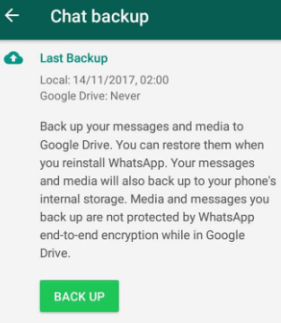
Falls Sie WhatsApp mit iCloud verknüpft haben, müssen Sie sich mit den iCloud-Kontodaten anmelden, die die Apple-ID und den Passcode enthalten.
Wissen Sie, ob Sie die Videos in die Sicherungsfunktion einbeziehen oder ausschließen können? Sie können die Sicherungsvorgänge auch automatisieren; Sie können dies tun, indem Sie auf "Automatisches Backup" und Auswahl der Häufigkeit unter anderem monatlich, wöchentlich täglich.
Benötigen Sie eine spezielle Schulung, um Ihre WhatsApp-Nachrichten auf dem iPhone mit iCloud zu sichern?
iTunes ist ein weiteres Toolkit aus der Apple-Familie, das alle Datenwiederherstellungsfunktionen mit minimalem Aufwand unterstützt. Wie iCloud ist es für alle iOS-Geräte geeignet, einschließlich iOS-Datenwiederherstellungsfunktionen.
Die Freeware läuft auf einer einfachen Oberfläche und wählt nicht nur WhatsApp für die Sicherung aus, sondern den gesamten Telefonspeicher. Wenn Sie damit wiederherstellen müssen, müssen Sie möglicherweise den gesamten Speicher löschen.
Hier ist das Verfahren zum Sichern von WhatsApp-Nachrichten auf dem iPhone mit iTunes.
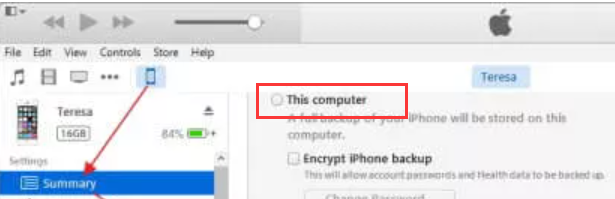
Wenn Sie sich für die Verwendung von E-Mail entscheiden, ist dies das Verfahren. Der Vorteil von E-Mail ist, dass es auch andere Datentypen speichern kann, einschließlich Fotos, Videos und Musikdateien. Der einzige Nachteil ist, dass es mit einer begrenzten Anzahl von Dateien geliefert wird, die es gleichzeitig aufnehmen kann. Hier ist das Verfahren zum Sichern von WhatsApp-Nachrichten auf dem iPhone.
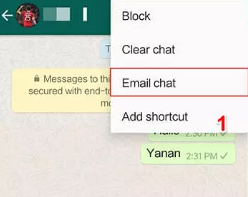
Menschen Auch LesenSo rufen Sie gelöschte Textnachrichten auf dem iPhone ab und sehen sieWiederherstellung gelöschter iPhone-Nachrichten: 3 schnelle Wege im Jahr 2023
Sind Sie jetzt eingeweiht, mehr als genug Optionen zu haben, um WhatsApp-Nachrichten auf dem iPhone zu sichern? Ist Ihnen bewusst, dass es mehrere, wenn nicht Hunderte von Anwendungen auf dem Markt gibt, die FoneDog iOS Data Recovery ähneln, um die Backup-WhatsApp-Nachrichten auf dem iPhone zu verwalten?
Es ist deine Entscheidung; Sie können frei wählen, was für Sie funktioniert, da sie alle mit iOS-Geräten kompatibel und sowohl für Anfänger als auch für Experten gleichermaßen einfach und interaktiv sind. Probieren, testen und beweisen Sie die Funktionalität der Lösungen von Drittanbietern und verwenden Sie eine, die für Sie funktioniert.
Zweifeln Sie, dass Sie mehrere Möglichkeiten haben, Ihre WhatsApp-Nachrichten auf dem iPhone zu sichern?
Hinterlassen Sie einen Kommentar
Kommentar
iOS Datenrettung
3 Methoden zum Wiederherstellen Ihrer gelöschten Daten vom iPhone oder iPad.
Kostenlos Testen Kostenlos TestenBeliebte Artikel
/
INFORMATIVLANGWEILIG
/
SchlichtKOMPLIZIERT
Vielen Dank! Hier haben Sie die Wahl:
Excellent
Rating: 4.6 / 5 (basierend auf 101 Bewertungen)